СБПэй для оплаты покупок
Оплатить товары и услуги продавцов также можно с
помощью приложения СБПэй, в котором на текущий момент представлены многие банки России, и количество пользователей приложения растет ежедневно
СБПэй – мобильное приложение для оплаты товаров и услуг в розничных магазинах и сети интернет c использованием всех поддерживаемых в СБП способов оплаты (QR-код, кнопка на сайте и т.д.)
Установить приложение СБПэй можно на смартфоны с операционной системой Android версии не ниже 6.0 и iOS, начиная с 13 версии. Найти приложение в своем магазине легко – наберите в поиске «СБПэй» и совершите установку
Чем СБПэй отличается от MirPay, GooglePay и других Pay-приложений?
MirPay, GooglePay, ApplePay и другие Pay-приложения, выполняют оплату и перевод денежных средств, используя возможности «карточных» платежных систем - МИР, Visa, Mastercard. Для платежа им необходимы данные банковской карты, «привязанной» к приложению
СБПэй не использует данные банковских карт – все платежи выполняются с банковского счета пользователя приложения. Банковский счет есть у каждого, кому банк выпустил карту или открыл вклад

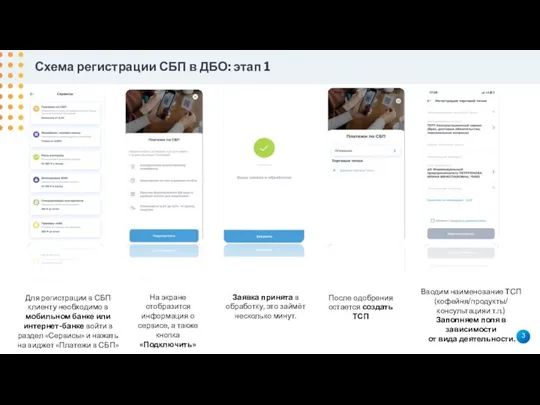
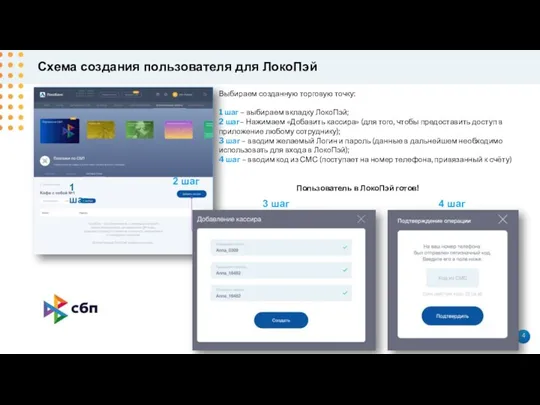
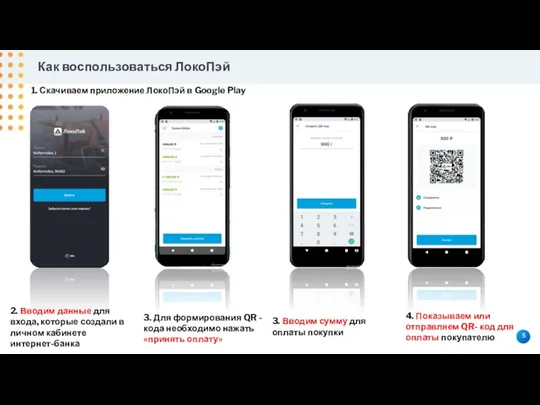
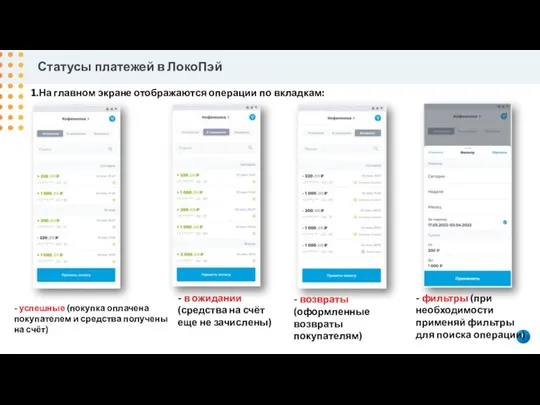
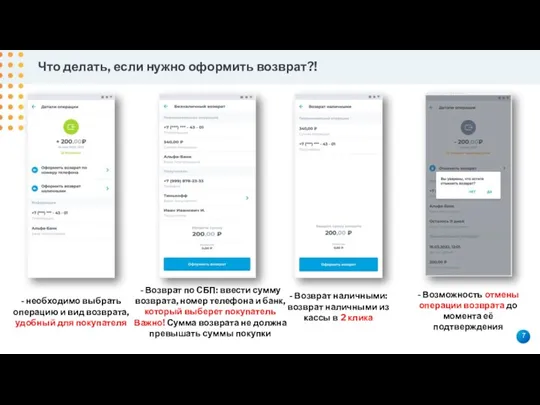
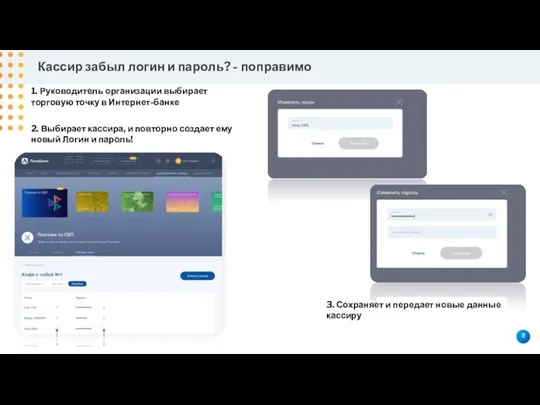
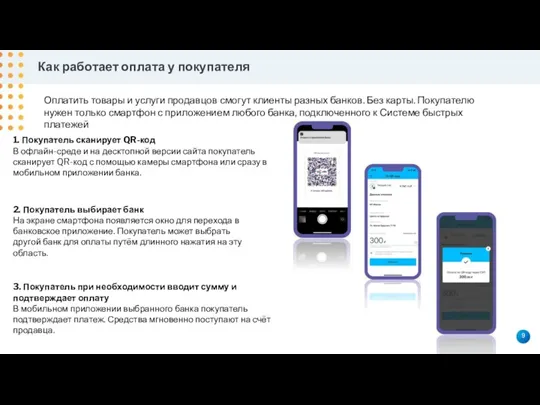
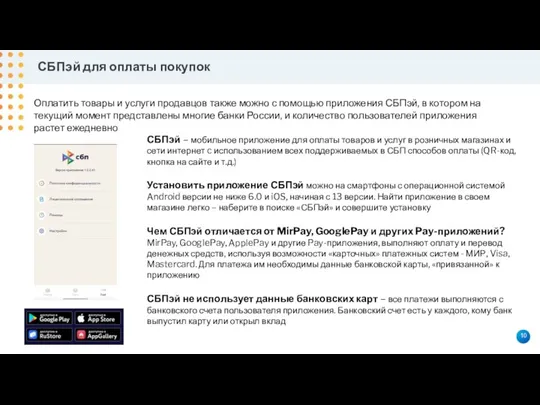
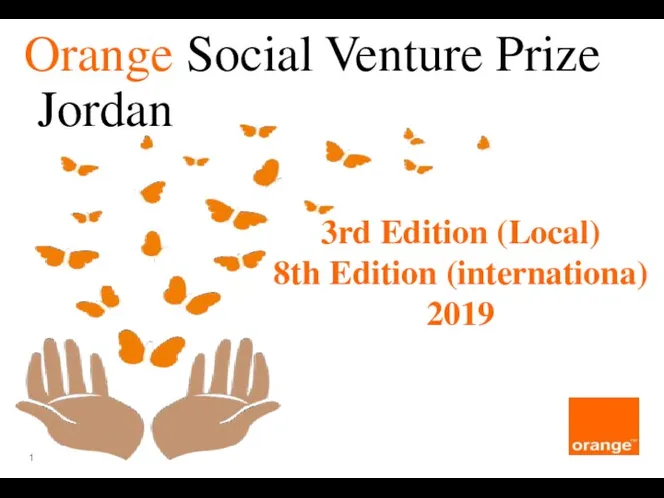 Orange Social Venture Prize Jordan
Orange Social Venture Prize Jordan Финансовая политика
Финансовая политика Себестоимость создания фитостен
Себестоимость создания фитостен Налогообложение транспортных средств. Зарубежный опыт и возможности его применения в России
Налогообложение транспортных средств. Зарубежный опыт и возможности его применения в России Временная стоимость денег. Тема 3
Временная стоимость денег. Тема 3 Ежемесячные денежные компенсации военнослужащим и членам их семей
Ежемесячные денежные компенсации военнослужащим и членам их семей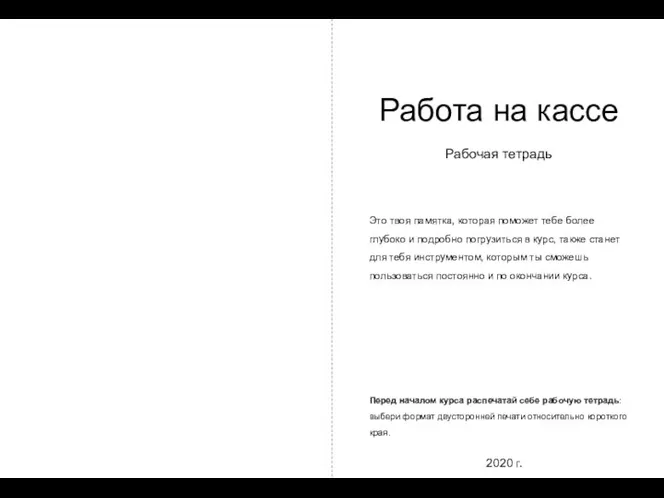 Работа на кассе. Рабочая тетрадь
Работа на кассе. Рабочая тетрадь Основы бухгалтерского учета
Основы бухгалтерского учета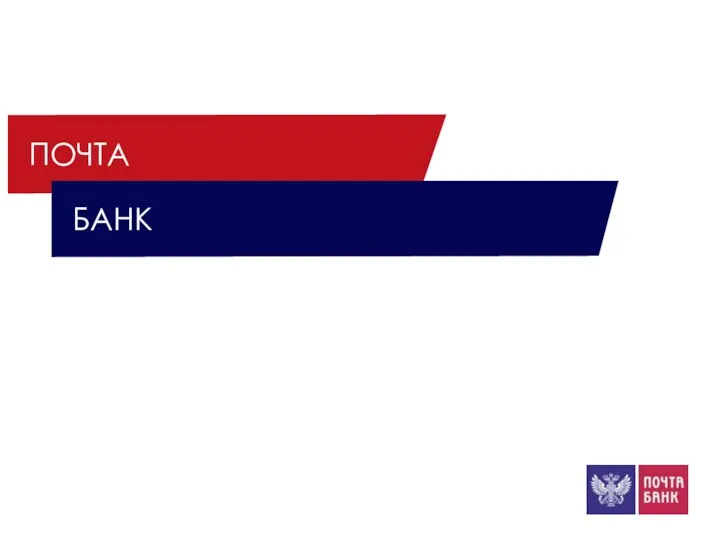 Почта Банк. Web-анкета и E-commerce
Почта Банк. Web-анкета и E-commerce Отчет по экологическому проекту инициативного бюджетирования
Отчет по экологическому проекту инициативного бюджетирования Теоретические основы налогообложения
Теоретические основы налогообложения Развитие денежных и финансовых отношений в XV-XVI веках. (Тема 3)
Развитие денежных и финансовых отношений в XV-XVI веках. (Тема 3) Финансовый анализ деятельности предприятия, пути и методы его улучшения
Финансовый анализ деятельности предприятия, пути и методы его улучшения Учет выпуска, продажи и реализации готовой продукции. Учет товаров
Учет выпуска, продажи и реализации готовой продукции. Учет товаров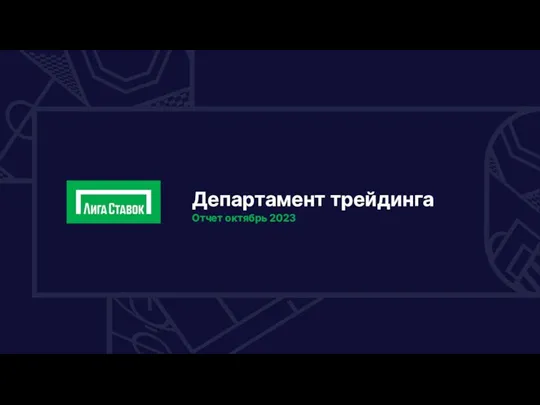 Департамент трейдинга. Отчет, октябрь 2023
Департамент трейдинга. Отчет, октябрь 2023 Характеристика и виды налогов
Характеристика и виды налогов Финансы и кредит
Финансы и кредит Салық салудың экономикалық аспектірлері
Салық салудың экономикалық аспектірлері Школьная карта. Для родителей
Школьная карта. Для родителей Международные экономические организации в системе МЭО
Международные экономические организации в системе МЭО “Табыс” экономикалық көрсеткіші: сипаттамасы, жіктелуі және мағынасы
“Табыс” экономикалық көрсеткіші: сипаттамасы, жіктелуі және мағынасы Понятие, цели, задачи и назначение управленческого учета
Понятие, цели, задачи и назначение управленческого учета Қорларды, ақша қаражаттары мен дебиторлық қарыздарды басқару
Қорларды, ақша қаражаттары мен дебиторлық қарыздарды басқару Подготовка информации для оценки эффективности
Подготовка информации для оценки эффективности Бюджет семьи и бережное потребление
Бюджет семьи и бережное потребление Операції банків з цінними паперами
Операції банків з цінними паперами Поддержка научной, научно-технической и инновационной деятельности в наукограде Кольцово
Поддержка научной, научно-технической и инновационной деятельности в наукограде Кольцово Раздел 4. Ревизия бухгалтерского учёта. Тема 4.4. Ревизия денежных средств
Раздел 4. Ревизия бухгалтерского учёта. Тема 4.4. Ревизия денежных средств